動画・音楽を保存してオフラインで楽しむ便利な方法 【youtube裏技】
更新日:2019年08月03日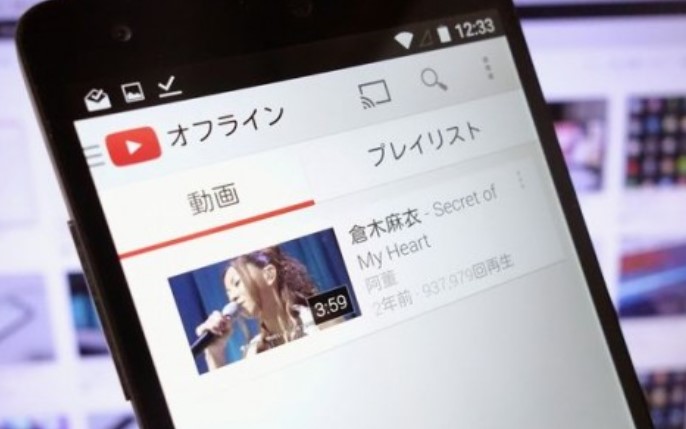
youtubeの動画をダウンロードして、オフラインの状態で再生したいと考える人は多いです。
ですがyoutubeの動画をダウンロードすることは、規約で禁止されているので行えません。
そんなyoutubeですが、怪しくない方法でオフライン視聴するにはどうしたらいいのでしょうか?
ここでは、youtubeの動画・音楽を保存してオフラインで楽しむ方法を紹介していきます。
1.youtubeの動画をオフラインで視聴できる唯一の方法
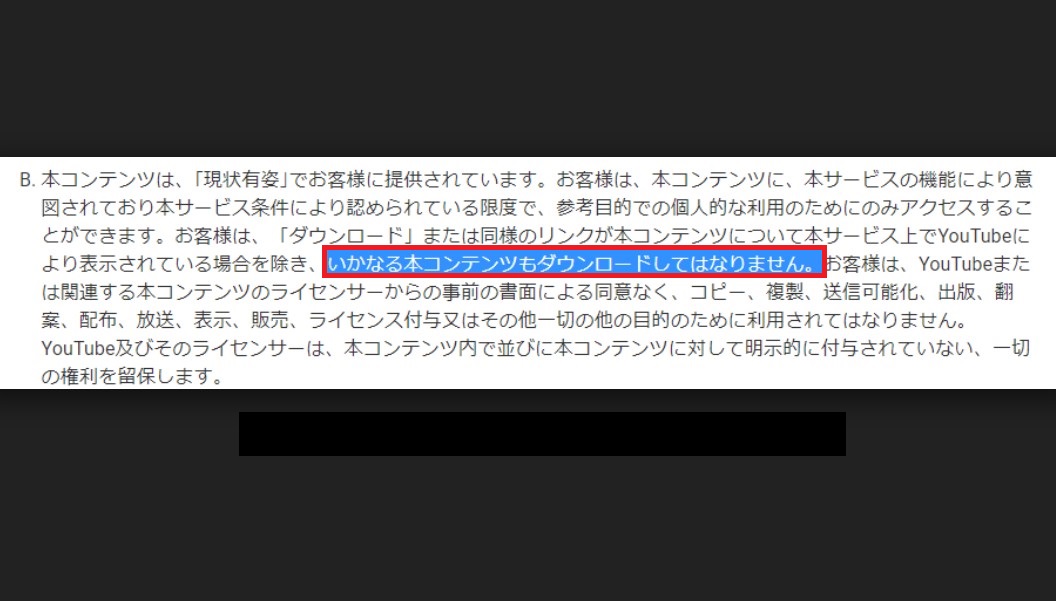
youtubeは利用者に、アップロードされた動画のダウンロードを禁止しています。
そのためこれまでは、誰が造ったかも分からない怪しいダウンロードサイトを利用するしかありませんでした。
しかし2018年11月に、youtubeが公式でダウンロード機能を追加したんですね。
これによって、youtube上にある動画を気軽にダウンロードできるようになりました。
この新しい機能というのが、「youtubeプレミアム」です。
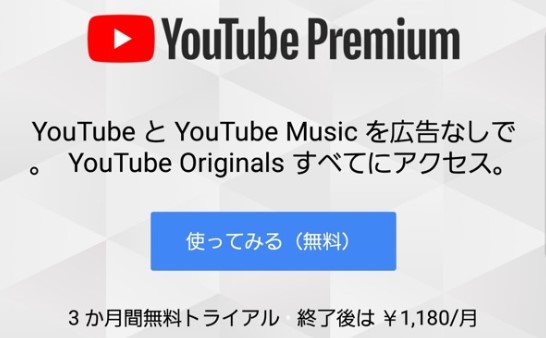
有料サービスですが、個人プランなら次々1180円で加入できるので、youtubeを頻繁に利用しているなら試す価値はあります。
2.youtubeの動画を保存してオフラインで再生する方法
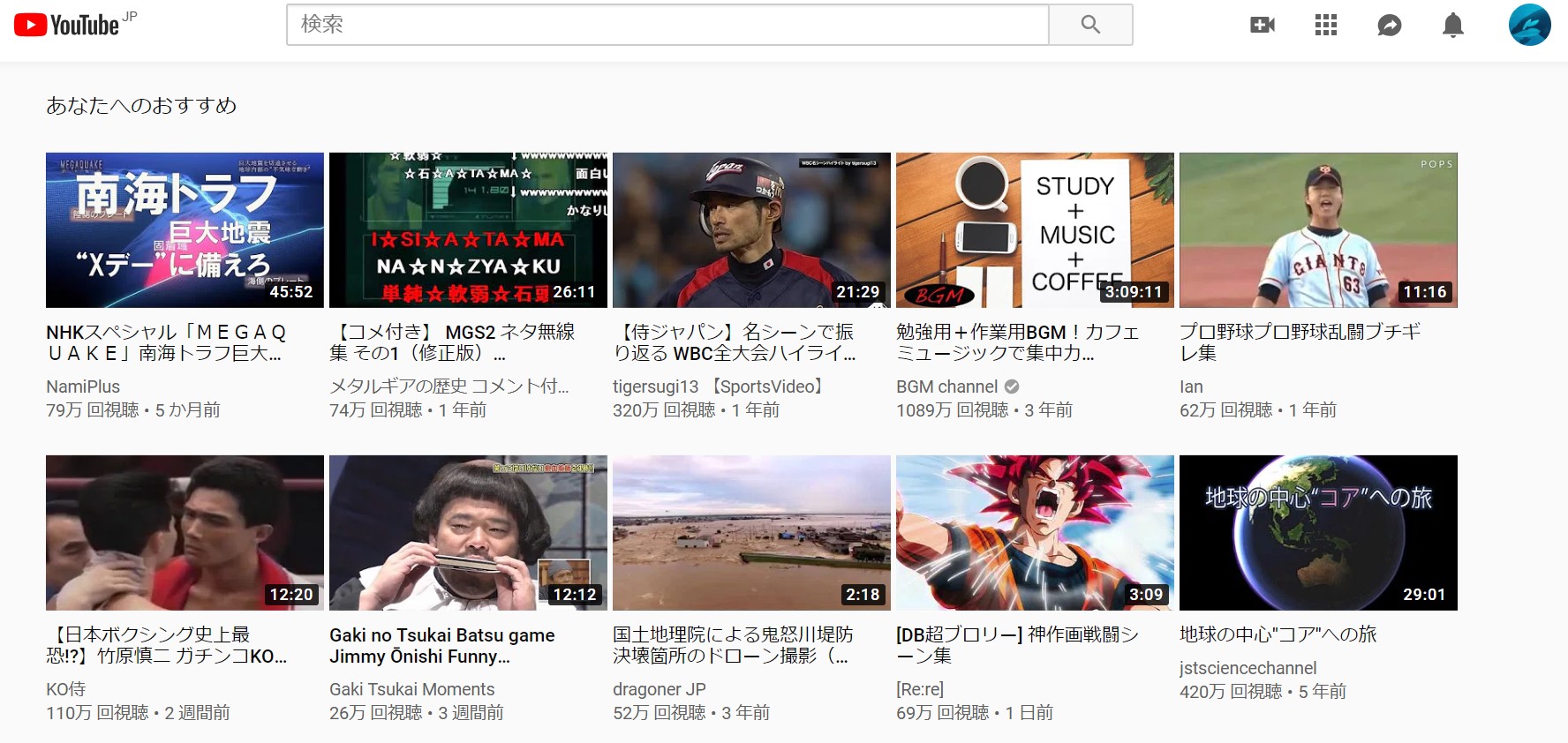
youtubeプレミアムを使えば、オフラインの環境下でもyoutubeにアップロードされた動画を視聴できます。
それでは、以下からオフラインで動画を再生する方法について紹介していきますね。
まずはブラウザからyoutubeを検索し、トップページを表示してください。
youtubeプレミアムの会員になったアカウントで、youtubeにログインします。
次に保存したい動画の再生ページに移動し、「オフライン」という項目を見つけましょう。
見つかったら、「オフライン」を1回タップします。
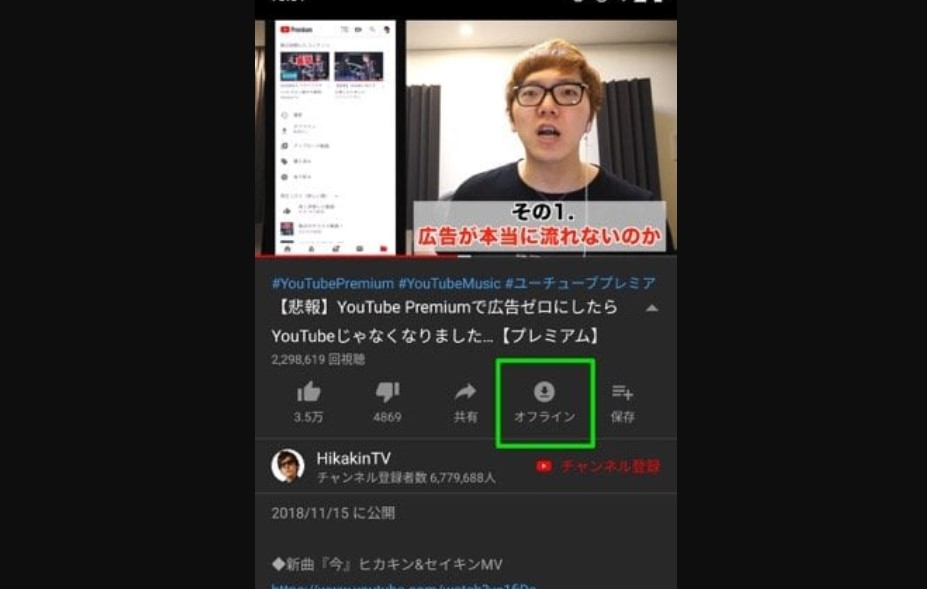
初めて使うときだけ、画質を選ぶ画面になるのでお好きな画質を選び「OK」を選択してください。
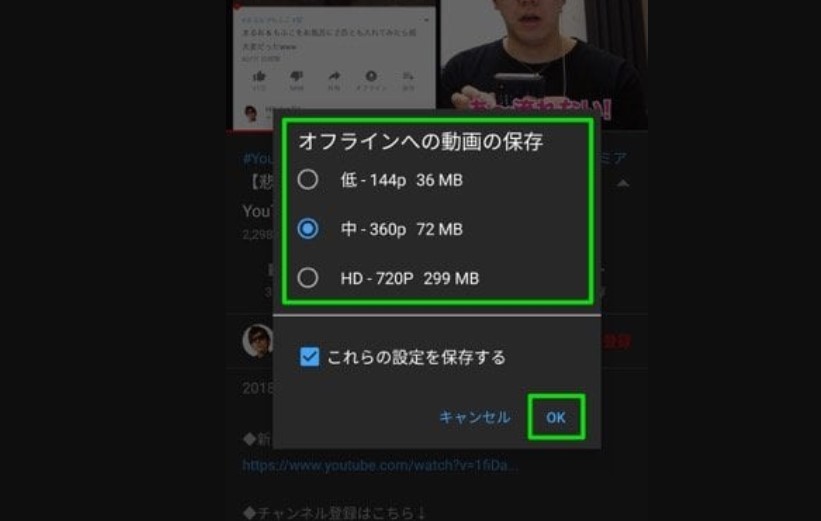
たったこの手順で自動的にダウンロードが始まるので、終わるまで待ちましょう。
ダウンロードが完了したら、いよいよオフラインで再生します。
まずは、youtubeアプリの下部にある、「ライブラリ」の項目をタップ。
画面が切り替わったら、「オフライン」の項目を選択してください。
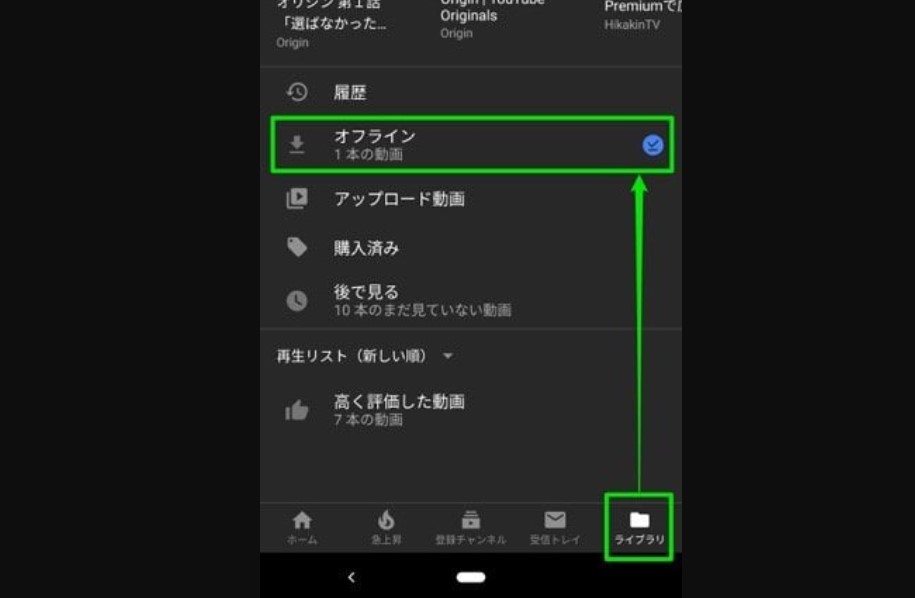
オフラインの画面になったら、さきほどダウンロードした動画サムネイルをタップしましょう。
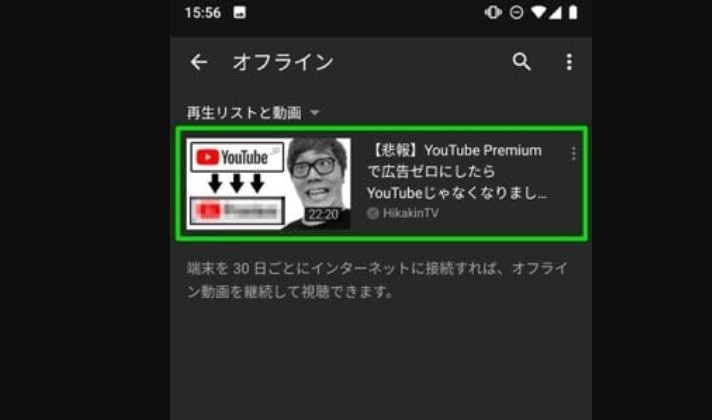
これで、youtubeの動画をオフラインで再生できるようになりました。
3.youtubeのオフライン動画を削除する方法
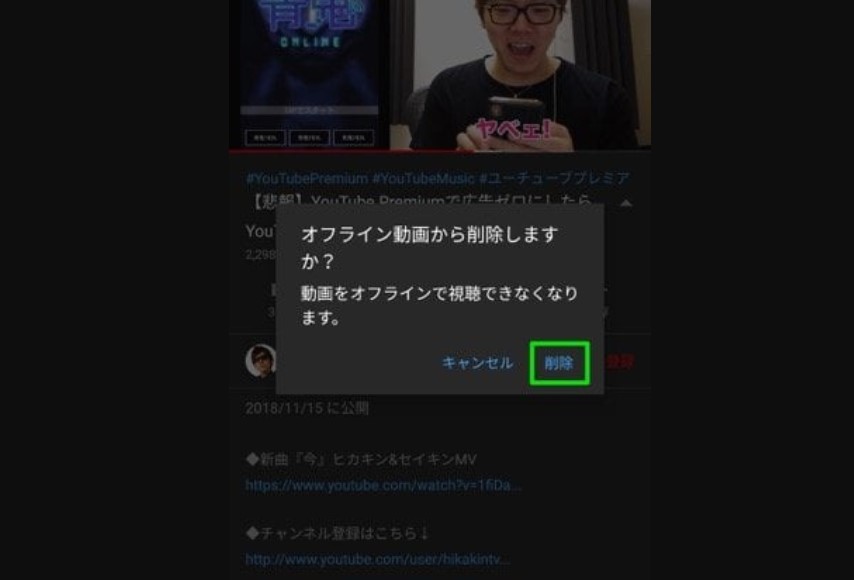
オフラインで視聴する必要がなくなった動画は、すぐに削除しましょう。
動画1本の長さによっては、かなりの容量を必要とするからです。
削除するには、youtubeアプリを起動した画面下部にある、「ライブラリ」を選択してください。
メニューが表示されるので、この中から「オフライン」を選びます。
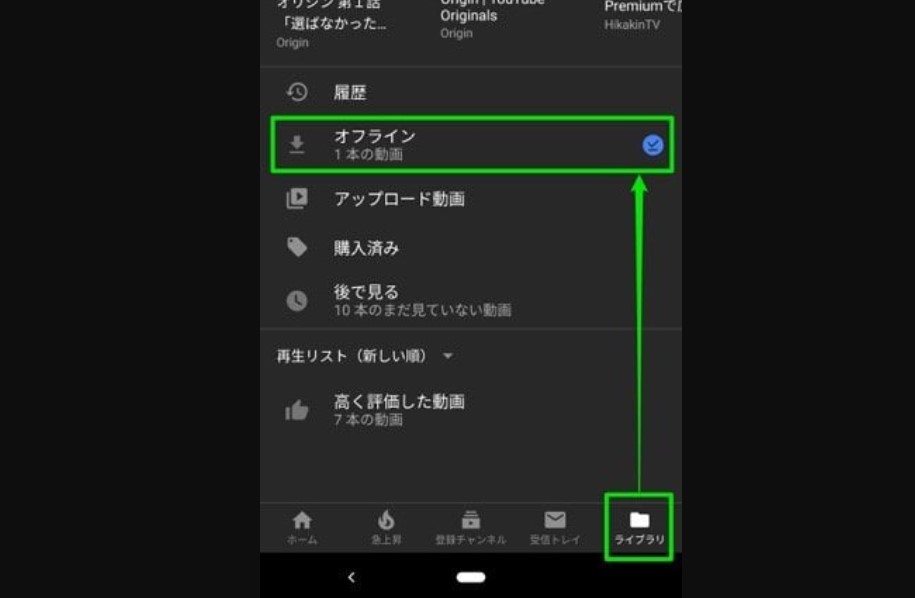
ダウンロードした動画の一覧が出てくるので、削除したい動画のサムネイル脇にある「…」をタップ。
次に「オフライン動画から削除」を選択しましょう。

最後に「削除」をもう一度タップすれば、オフライン動画の削除が完了です。
もしくは、「プロフィールアイコン」をタップして、「設定」を選択。
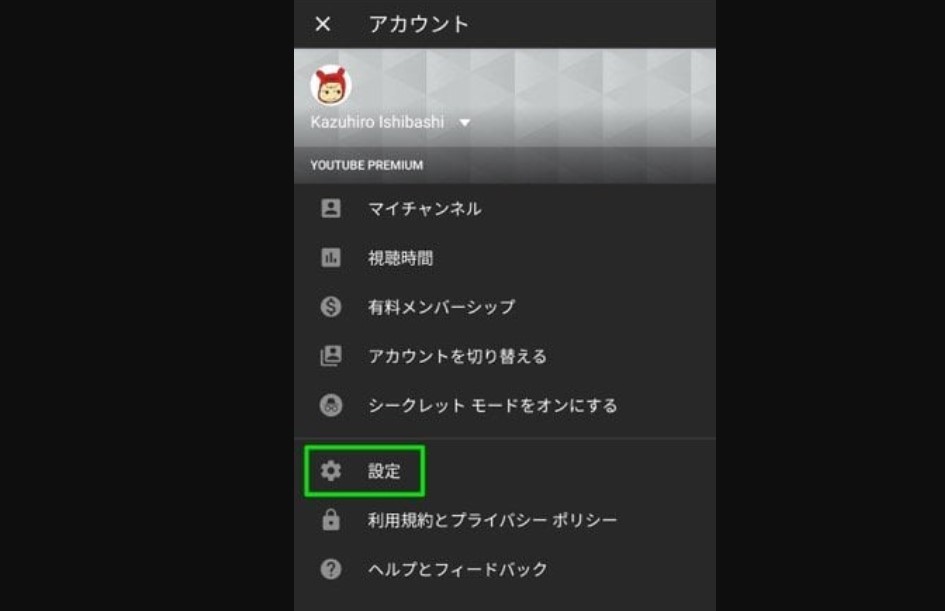
「バックグラウンドとオフライン」をタップ。
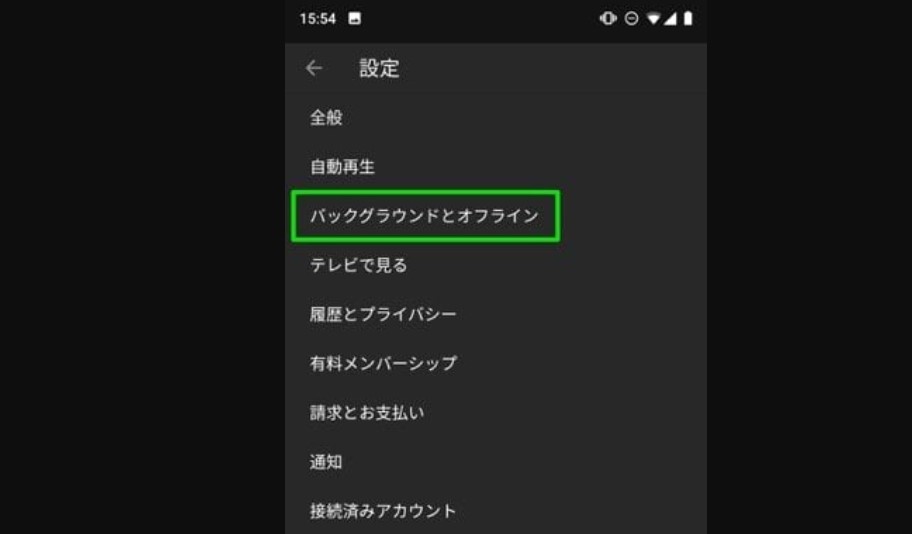
「オフライン動画をすべて削除」を選択。
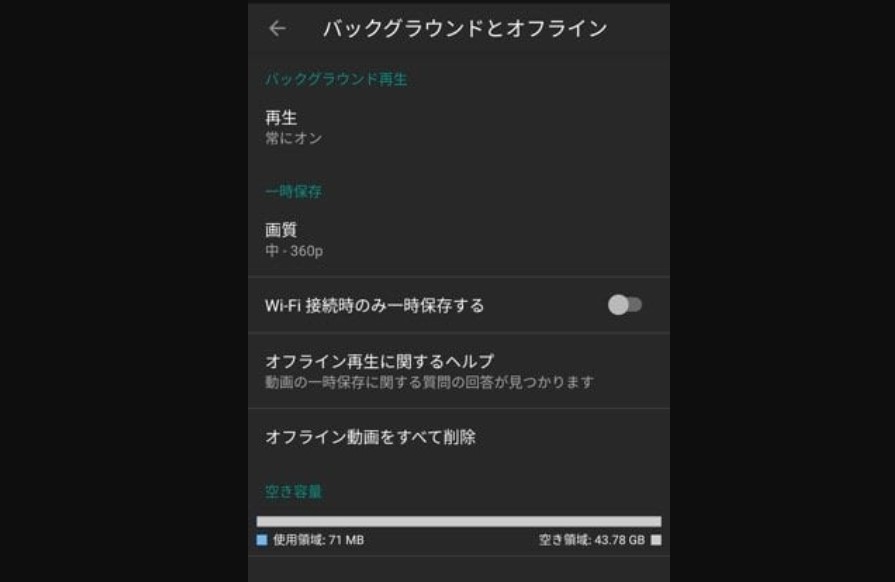
この手順でも、オフライン動画の削除ができます。
しかし、この方法ですと一括での削除になるので、その点に注意してください。
4.youtubeの音楽をオフライン再生する方法
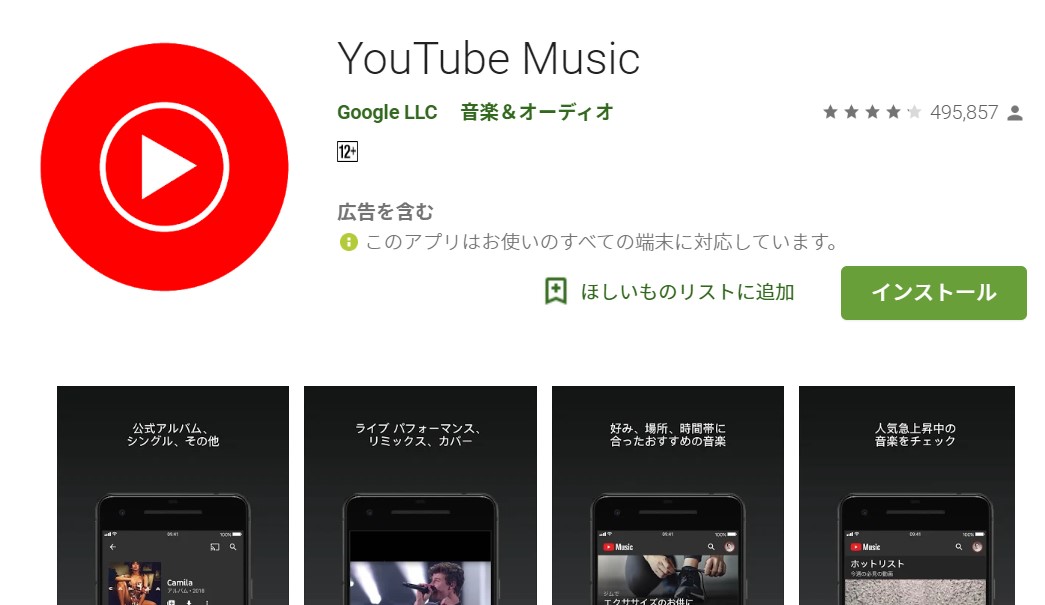
youtubeの音楽も、プレミアムに加入しているならオフライン再生できます。
しかもプレミアムに加入すると、「Yotube Music」もプレミアムが適用されるのです!
このアプリを使うことで、オフライン再生が可能となるので以下から方法を紹介していきますね。
まずは、Youtube Musicアプリを開き、オフライン再生したい曲の再生画面を出してください。
タイトル付近にある、「…」をタップ。
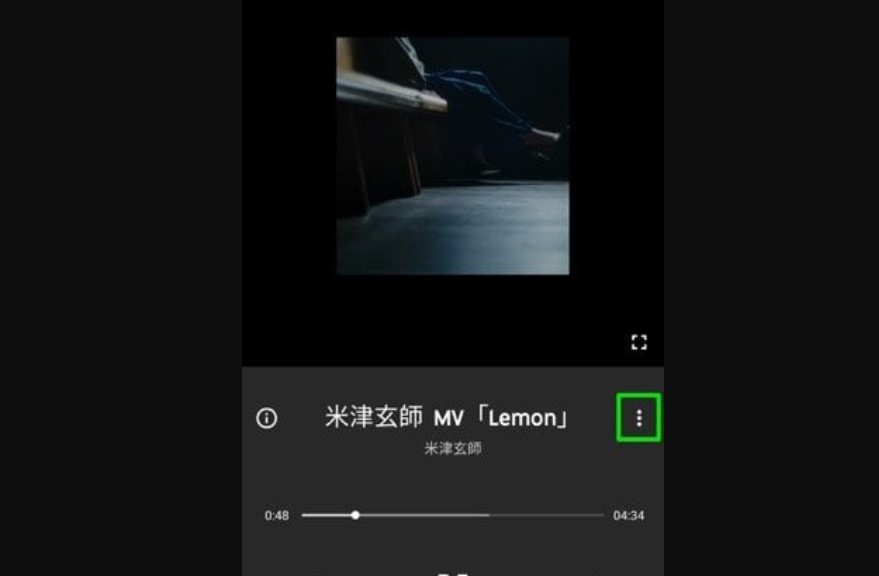
メニューが表示されるので、「オフラインに一時保存」を選択します。
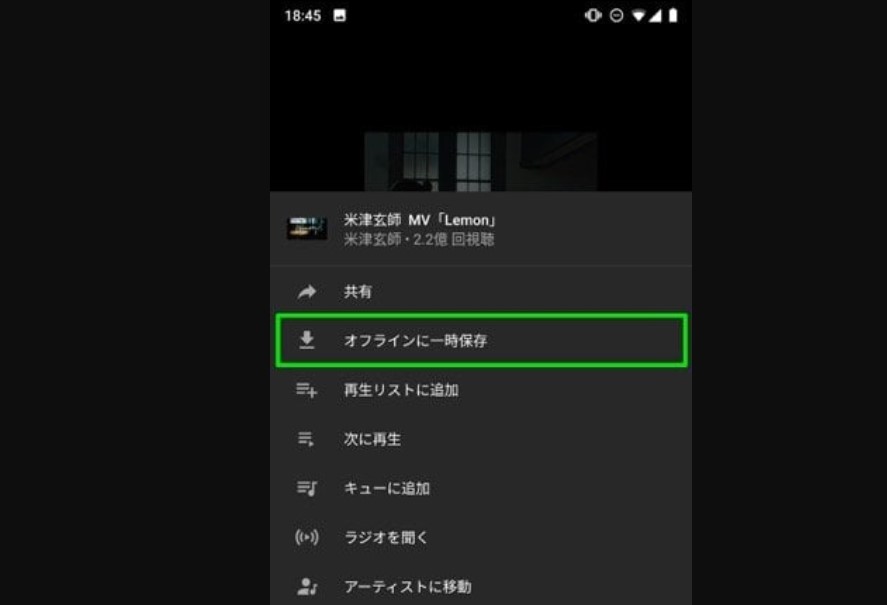
ダウンロードが完了したら、いったんトップページに戻ってください。
画面下部にある、「ライブラリ」から「オフライン」と移動しましょう。
そしてダウロードした曲を選択すれば、オフラインで視聴ができるようになります。
また、「オフライン」のページには、「オフラインミックス」という機能が搭載されています。
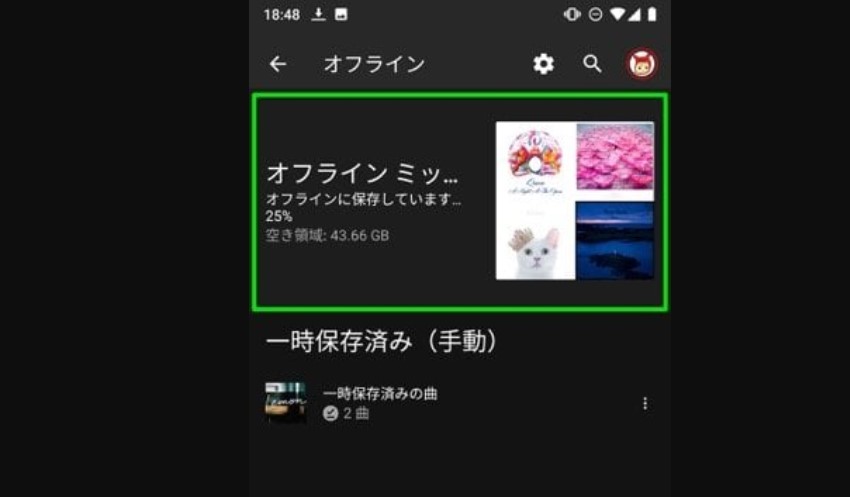
ここでは、youtubeがあなたの履歴などから、好みの曲を自動選定してプレイリストを表示しています。
5.オフラインの音楽動画を削除する方法
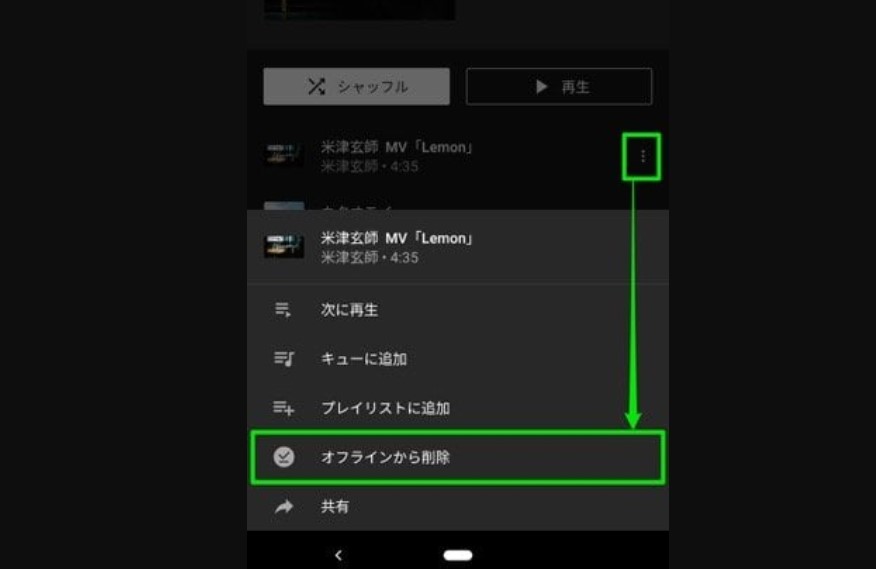
ダウンロードした曲を削除するには、アプリのトップページから画面下部にある「ライブラリ」を選択してください。
メニューが表示されるので、「オフライン」をタップします。
ダウンロードした曲が一覧で表示されるので、削除したい曲の再生画面を出しましょう。
タイトル付近にある、「…」を選択して「オフラインから解除」をタップ。
案内のメッセージが出てくるので、「OK」を選択してください。
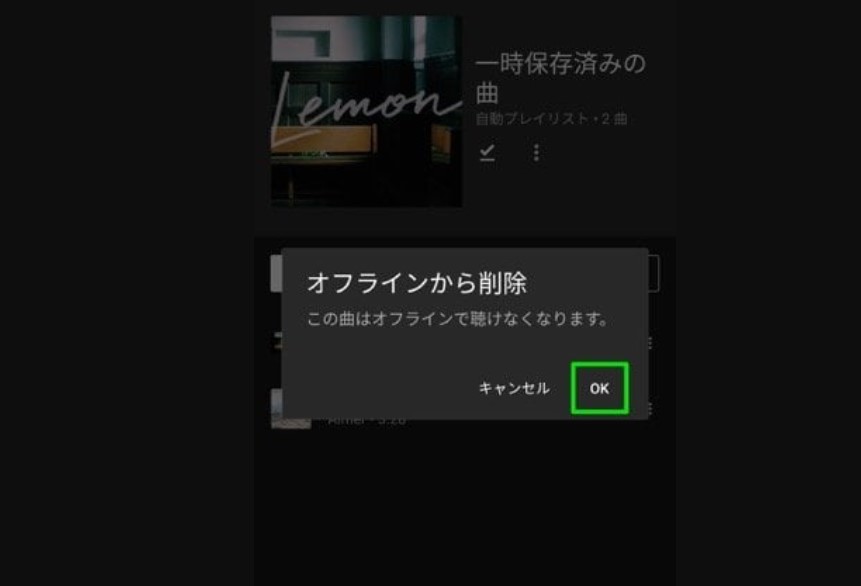
これで、オフライン音楽動画の削除が完了です。
まとめ
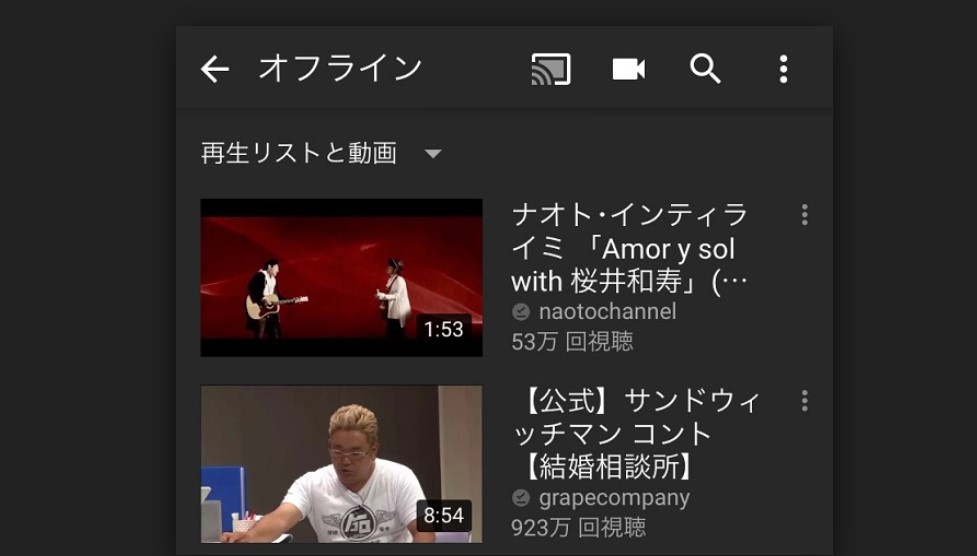
youtubeプレミアムに加入すれば、オフラインで動画を視聴できると分かりました。
有料サービスで月々での支払いになりますが、お金を払うだけの価値はあります。
オフラインで動画を視聴できれば、通信量の節約にもなるので、動画を頻繁に見る人にオススメです!































